- 10月
- 2025年11月
こんにちは、あこです!
皆さんは普段、仕事やプライベートでSkypeを使っていますか?
私はトリニティに入社するまでは名前は知っていて、昔少し使ったような気がしたものの、縁のないツールでした。
それでもほとんどの方が何かしらチャットツールは使っている時代ですし、使ったことがないと言っても、なんとなく触っていれば最低限使うのは問題なかったです。
ですが、作業効率などを考えれば知っておくと便利な機能もあります。
当社ではそういった作業効率アップのノウハウなどを社内で共有しているため、その中から皆さんにも活用いただけるであろう、Skypeをもーっと便利に活用できる、作業効率アップの使い方をお伝えしたいと思います!
なお、社内では皆Macを使用しているので、Mac基準でのお話になりますので、それだけご注意くださいm(__)m
Skypeをもっと便利に使うワザ
編集・削除・返信(引用)
【1】メッセージを編集する
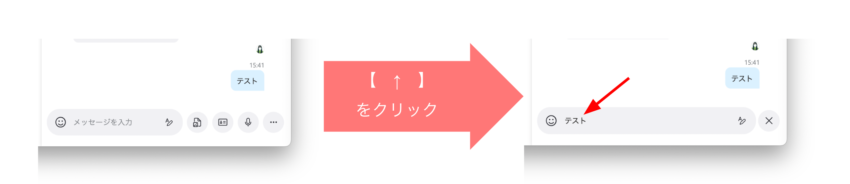
メッセージを送信した後に、ちょっと修正したいな、というときに使えるのが上記のワザです!
右クリックでも「編集」を選んで編集できますが、「メッセージを入力」のところで「↑」キーを押すと、一番最後に送信したメッセージの編集が可能になります。
【2】メッセージを削除する
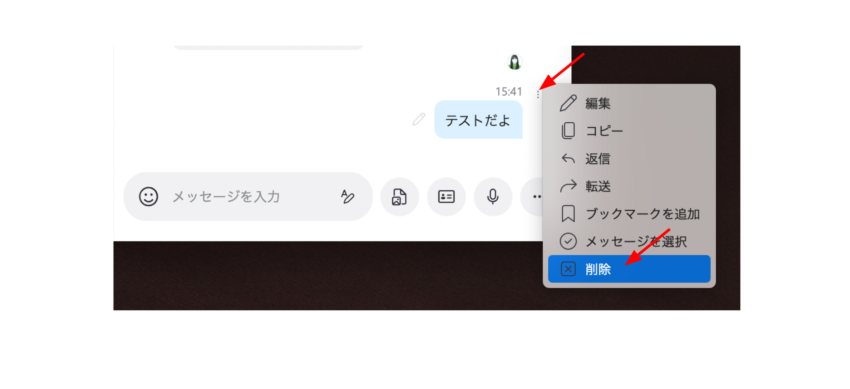
送ったメッセージを編集もできますが、一旦削除したい、というときにはこちら。
メッセージの右上にある「︙」をクリック、もしくはマウスの右クリックで「削除」を選ぶことができます。
【3】メッセージを返信する(引用返信)
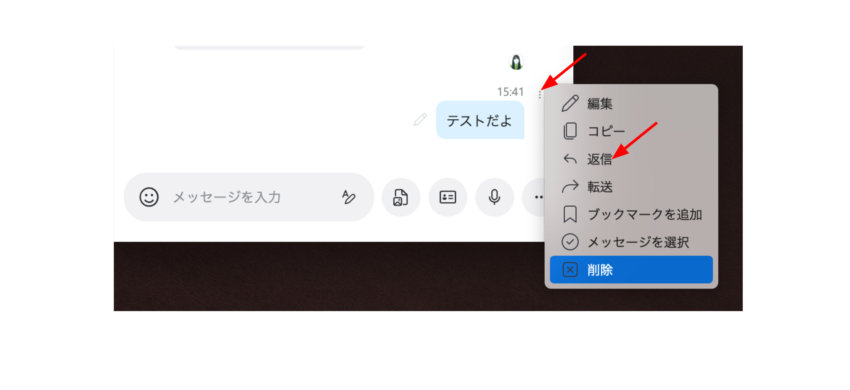
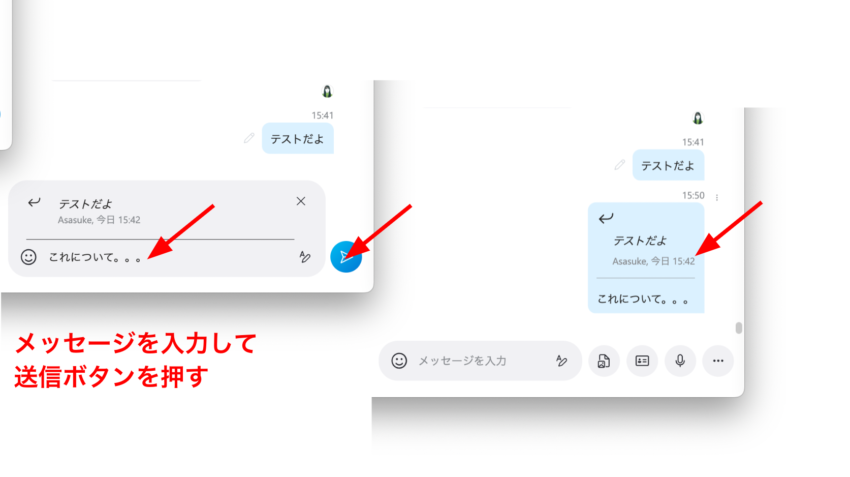
メッセージの右上にある「︙」をクリック、もしくはマウスの右クリックで「返信」を選ぶと、そのメッセージが引用された状態でメッセージを送ることができるようになります。
メンション
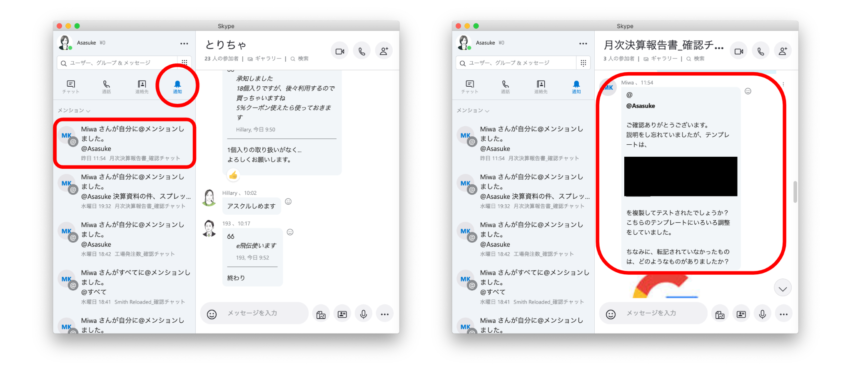
メンションされたメッセージは「通知」から確認可能です。
特に見逃してほしくないメッセージなどにはメンションをつけると安心ですね。
ブックマーク
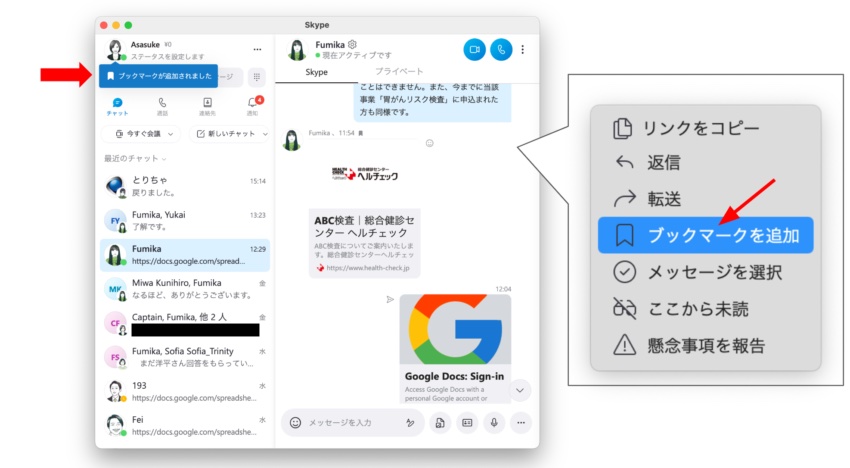
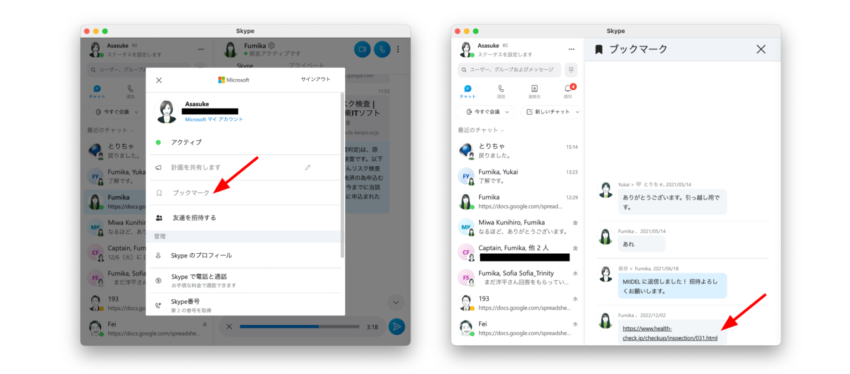
意外に使っていないのではないでしょうか?
メッセージの右上にある「︙」をクリック、もしくはマウスの右クリックで「ブックマーク」を選ぶと、ブックマークされます。
左上の自分のアイコン部分をクリックすると、「ブックマーク」という項目が表示され、そこからブックマークしたメッセージの一覧を見ることができます。
後から見返したいメッセージがあるときには最適です。
というわけで、いかがでしたでしょうか!
今回は基本的な部分ではありましたが、単にメッセージをやりとりするだけでなく、覚えておくと便利な機能がありますので、ぜひ活用してみてください!
このブログを書いたスタッフ

プロモーション
あこ
雑誌やWebメディアの編集、Webマーケティング事業など経験後、縁あって2021年9月トリニティに入社。元バンドマンで5弦ベース弾き。音楽ジャンルは問わず聴く。今は10匹以上の保護犬猫と一緒にもふもふライフを過ごしている(預かりボランティア含む)。お肉は食べない人。好奇心旺盛で、とりあえずいろいろやってみる派。
コメントを投稿















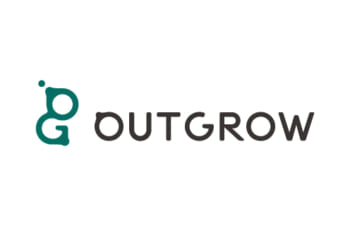














![ガラスプロテクターを簡単に剥がす方法〜[PicPro]カメラレンズ保護ガラス編〜](https://trinity.jp/wp-content/uploads/2022/12/IMG_20221228_142812-350x226.jpg)



















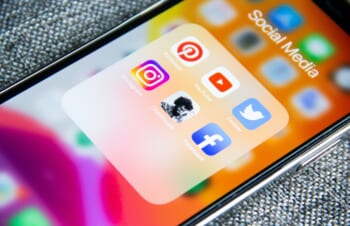

名前とメールアドレスを入力してください。
管理者の承認後、コメントが表示されます。